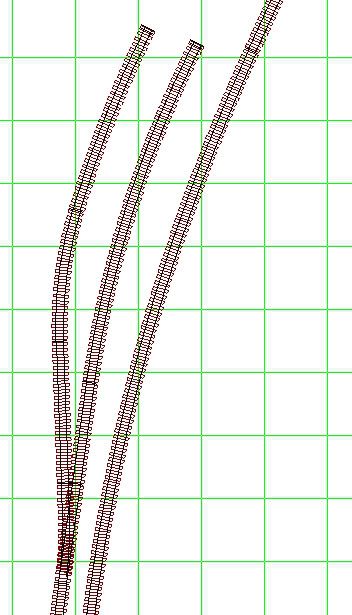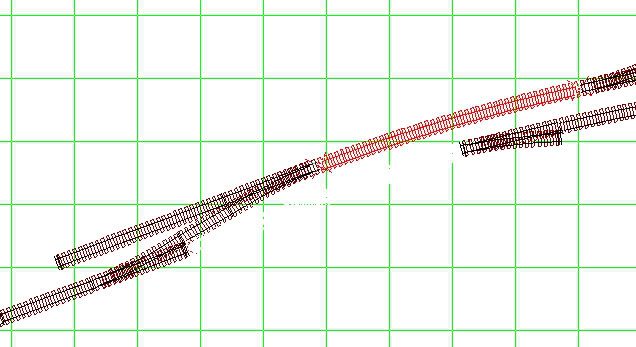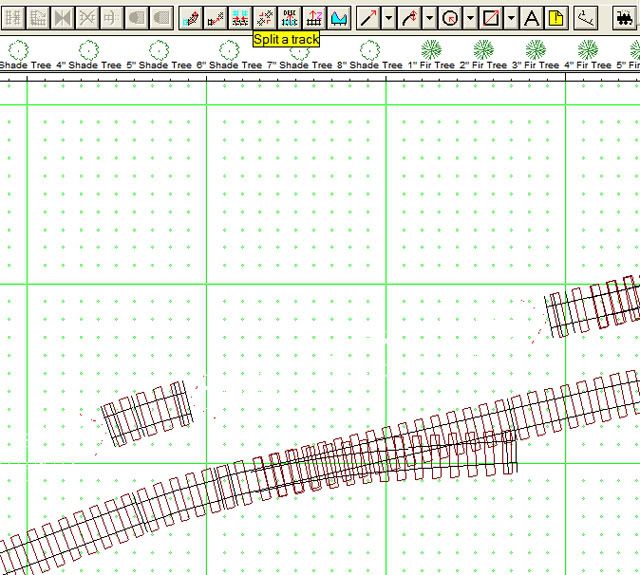Pour commencer, je me rends compte que j'ai oublié deux icônes importante:

1- qui permet d'avoir les infos de l'élément sur lequel on click
2- qui est l'outil de sélection (par défaut sauf si vous avez configuré l'autre).
Après notre petit réseau assez simple, nous allons réaliser un réseau plus complexe en utilisant les éléments de voie de quelques marques et de la voie flexible, qui permet un peu plus de souplesse. J'en profiterai pour gérer les niveaux et les 'layers'. Tout cela en quelques posts.
Commençons donc par définir les dimensions de notre pièce et quelques autres éléments de config.
La pièce sera assez grande pour me permettre d'allonger le réseau selon les besoins des explications, disons 5m x 5m. Donc 'Options -> Layout' où on peut définir les paramètres de taille, l'échelle HO et l'écartement normal mais j'aurais pu tout autant choisir le On14, malheureusement, il n'y a pas encore de constructeurs répertoriés pour XTrkCad. Bref, si vous m'avez suivi, vous avez votre salle prête à recevoir les premiers éléments de voie. Comme toujours, c'est la panne de la feuille blanche, par où commencer ? Pour ce tuto, pas de soucis, je ne dois par faire un vrai réseau

mais pour vous... Le plus simple est d'utiliser la grille pour tracer un premier bout de voie droite et ensuite de construire sur cette base. Maintenant, si vous avez un fabriquant de prédilection, il serait bien de n'avoir, dans la barre des éléments de voie, que celles de ce fabriquant.
Donc: 'File -> Parameter Files' qui vous donnera accès à l'écran suivant:
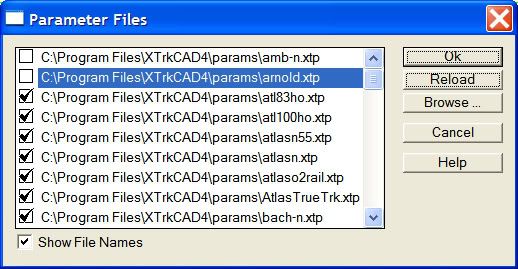
Chaque constructeur se voit assigner pour chaque set de voie, un fichier de config (il se trouve dans le répertoire 'param' du répertoire d'installation). Cet écran vous donne la liste actuellement 'chargée' dans l'éditeur et donc disponible pour votre réseau. Pour en enlever, il suffit de sélectionner la ligne du constructeur et de faire 'Unload' (ou 'Reload' pour l'inverse) pour chaque entrée non désirables. Attention certaines correspondent aux objets de décor ou à d'autres échelles. Nous allons supprimer tout ce qui n'est pas peco ainsi que 'tree'. Vous noterez que la liste est mise à jour dynamiquement.
Nous allons faire un zoom pour avoir un emplacement pour le début et outil 'Create Straight Track', avec la grille active, click droit maintenu et on tire à l'horizontal une première section de voie (voie I). qui pourrait être la longueur de notre gare, donc longue: 3 mètres. Placez le début à gauche élmoigné d'au moins 1m20 du bord, pour la suite. Sur cette voie, nous appliquons l'outil 'Parallèle Track' avec un entraxe de 5.1cm (celui que l'on retrouve en réalisant une bretelle avec deux aiguillages peco) pour avoir notre voie II. Une petite bretelle partant, de l'entrée de gare à gauche vers le centre, avec un aiguillage moyen sur voie I puis une double jonction sur voie II. Nous ferons pareil de l'autre côté mais en utilisant une simple jonction avec la partie jonction vers le bas (mais cela n'a pas de réel importance

). Ensuite, avec l'outil 'Parallel Track' configuré à 10cm nous faisons une nouvelle voie parallèle à la deuxième, voie III. Nous la relions de chaque côté avec un aiguillage donnant accès au futur faisceau marchandise. Au final, vous devriez avoir ceci:

Bon, à l'analyse, il reste quoi comme longueur pour la voie III ? Prenez l'outil 'show ruler'

. Le pointeur plus ou moins au niveau du raccord avec l'aiguillage de gauche, click maintenu, déplacer vers l'autre aiguillage et lire l'info en bas, dans la zone texte. On obtient environ 1m (ça va dépendre de la place de vos faisceaux d'entrée). Pour le tuto, c'est bon mais cela ne laissera pas beaucoup de place pour un complexe faisceau marchandise

Nous allons donc tâcher d'utiliser les aiguillages courbes pour une des entrées, celle de gauche. Première étape, supprimer les aiguillages de ce côté ainsi que les voies obliques. Nous garderont les éventuelles bouts de voies à l'extrême gauche, que nous relierons avec les voies I et II via l'outil 'Join', histoire de garder la longueur de la gare. Pour ce qui est des aiguillages courbes disponibles dans notre set, il s'agit des SL 86 et 87 avec des rayons de courbure de 30 et 60". Commençons par placer une voie verticale à environ 20cm du bord gauche du réseau. Puis une voie parallèle à 5.1cm à sa droite. c'est là que nous devrons poursuivre la ligne, l'essentiel à ce stade, c'est de pouvoir insérer des courbes ayant environ 1m de rayon:
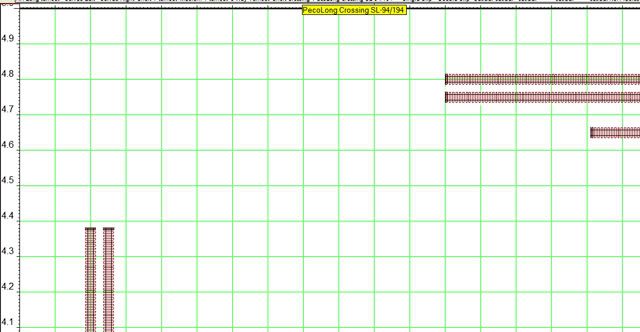
Ensuite, à l'extrémité de la voie II, nous plaçons notre double jonction en alignant son extrémité gauche avec l'extrémité de la voie I. On place un aiguillage courbe 'à droite' qui reliera la voie I à la double jonction, comme ceci:
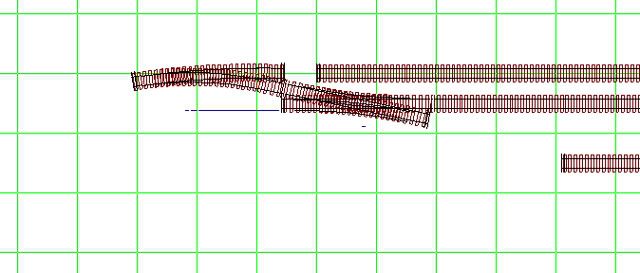
A noter que le point de référence utilisé pour positionner l'aiguillage courbe est celui de la voie déviée, qui vient donc se coller à la double jonction. Nous allons ensuite 'joindre' la voie I à l'aiguillage courbe. Comme l'aiguillage ressort un peu de l'écartement, il faudra bien positionner le pointeur pour avoir le rayon généré au maximum. Après avoir relié le faisceau à la voie I, nous faisons de même avec la voie externe montante en veillant à avoir le plus grand rayon possible mais pas au delà de 100. Si votre aiguillage courbe est à moins de 1m du bord gauche, le rayon sera plus court. Vous devriez avoir ceci:
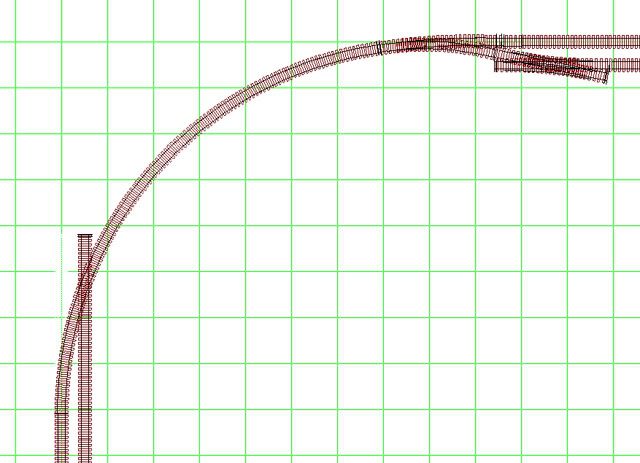
Reste la seconde voie! Il faut qu'elle soit à 5.1 cm de l'autre donc, outil 'parallel track' initialisé à 5.1 et hop, on a une courbe au bon rayon. Vous aurez remarqué que la seconde voie montante n'a pas été tronquée ni raccordée. On peut le voir en la sélectionnant, toute la longueur est rouge et il n'y a pas de croix rouge montrant une rupture de connexion. Pas grave, vous la réduisez avec l'outil ad hoc puis la relié à la courbe tout simplement. Et vous pouvez en profiter pour faire de même avec l'autre extrémité de la courbe et la double jonction. Vous aurez ainsi un peu plus de place en gare:
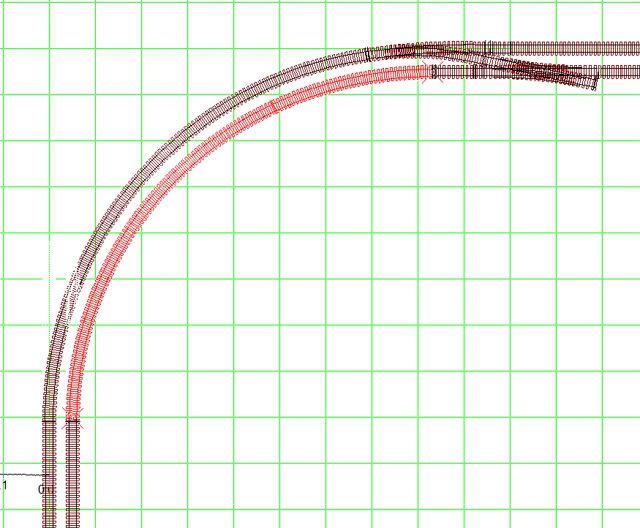
Et une entrée de gare, une...
Prochaine étape, on complètera le faisceau marchandise et quelque autres petites choses. Si vous avez des cas concrets à me soumettre, c'est l'occasion

Stef


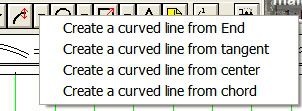

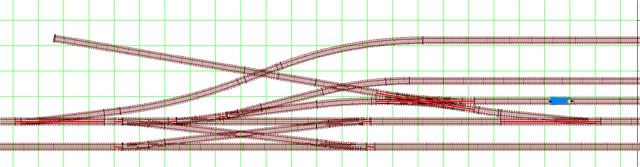

 mais pour vous... Le plus simple est d'utiliser la grille pour tracer un premier bout de voie droite et ensuite de construire sur cette base. Maintenant, si vous avez un fabriquant de prédilection, il serait bien de n'avoir, dans la barre des éléments de voie, que celles de ce fabriquant.
mais pour vous... Le plus simple est d'utiliser la grille pour tracer un premier bout de voie droite et ensuite de construire sur cette base. Maintenant, si vous avez un fabriquant de prédilection, il serait bien de n'avoir, dans la barre des éléments de voie, que celles de ce fabriquant.
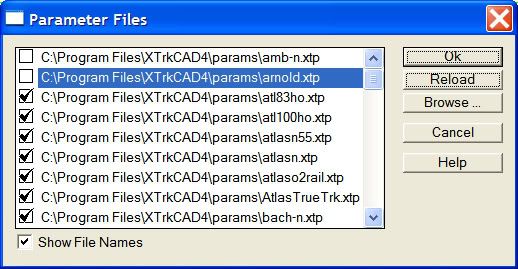

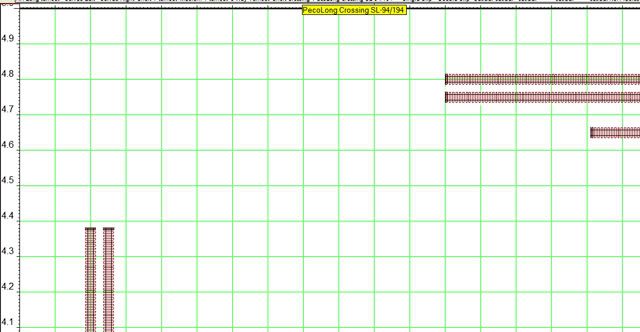
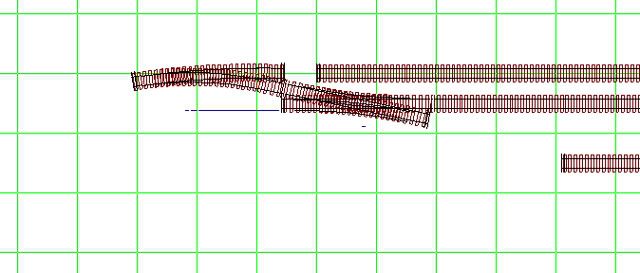
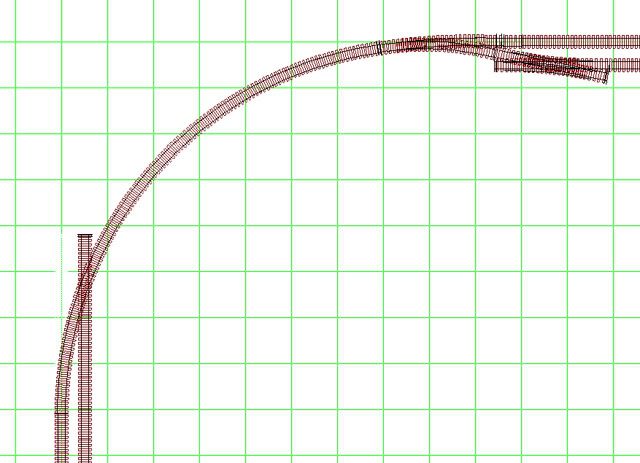
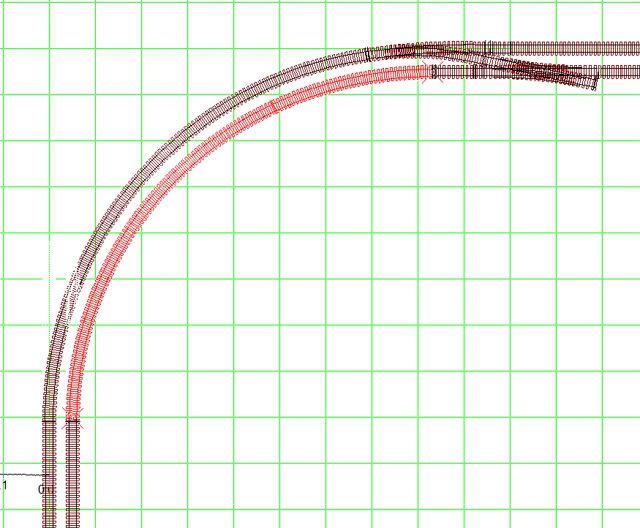


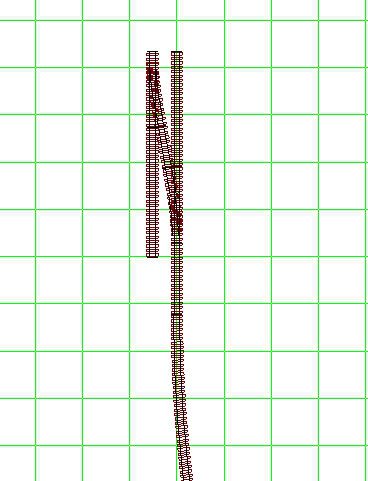
 Donc en quelques extensions, donné lui une forme un peu originale mais toujours en courbe. Cela fait, nous allons, pour la première section d'extension, faire une voie parallèle raccordée à la bretelle, la terminer par un aiguillage à gauche histoire d'avoir deux voies de service! Comme ceci:
Donc en quelques extensions, donné lui une forme un peu originale mais toujours en courbe. Cela fait, nous allons, pour la première section d'extension, faire une voie parallèle raccordée à la bretelle, la terminer par un aiguillage à gauche histoire d'avoir deux voies de service! Comme ceci: